
Co je třeba vědět
- Stáhnout v klidovém režimu: Nastavení > Nastavení úspory energie > Nastavit funkce dostupné v klidovém režimu > Zůstaňte připojeni k internetu .
- Přepnout DNS: Nastavení > Nastavte připojení k internetu > Použijte Wi-Fi > Zvyk > Automatický > Nespecifikujte > Manuál > zadejte IP adresu.
- Použijte proxy server: Nastavení > Síť > Nastavte připojení k internetu > Použijte Wi-FI > Zvyk > Router > Automatický nebo Nespecifikujte > IP adresa serveru a číslo portu.
Tento článek vysvětluje, jak zrychlit stahování na PlayStation 4 stažením v klidovém režimu, přepnutím DNS a použitím serveru proxy. Obsahuje také jednoduché tipy pro zvýšení rychlosti stahování u všech verzí PlayStation 4, včetně modelů PS4 Pro a PS4 Slim.
Jednoduché způsoby, jak zvýšit rychlost stahování PS4
Jak rychle může vaše PS4 stahovat hry, filmy a další software, závisí do značné míry na vašem připojení k internetu. Zde je několik základních osvědčených postupů, kterými se musíte řídit, abyste urychlili stahování PS4:
- Stahujte jednu věc po druhé: Vyvarujte se stahování více položek současně.
- Nehrajte online během stahování: Zpomalí to vaši hru i stahování.
- Pozastavit a obnovit: Pokud se zdá, že vaše stahování uvízlo na určitém procentu, zkuste pozastavit a obnovit stahování, abyste zjistili, zda to opravuje.
- Nainstalujte si nejnovější verzi systémového softwaru PS4: Měli byste být automaticky vyzváni, abyste stáhli aktualizace systému, jakmile budou k dispozici, ale pokud jste aktualizaci nějak zmeškali, můžete ji získat přechodem na Nastavení > Aktualizace systémového softwaru.
Jak stahovat v klidovém režimu
Jedním z nejlepších způsobů, jak ulehčit čekání na stažení, je nechat ho běžet, když je vaše PlayStation 4 v klidovém režimu. Klidový režim je stav nízké spotřeby, ve kterém je konzole vypnutá, ale některé funkce (například řadiče nabíjení a periferní zařízení přes USB) mohou stále běžet. Zde je návod, jak svému PlayStation 4 říct, aby dokončil stahování, když jej nepoužíváte.
-
Na hlavním řídicím panelu se všemi vašimi hrami přejděte nahoru a doprava a vyberte ikonu sada nástrojů ikona pro otevření Nastavení.
-
Vybrat Nastavení úspory energie.
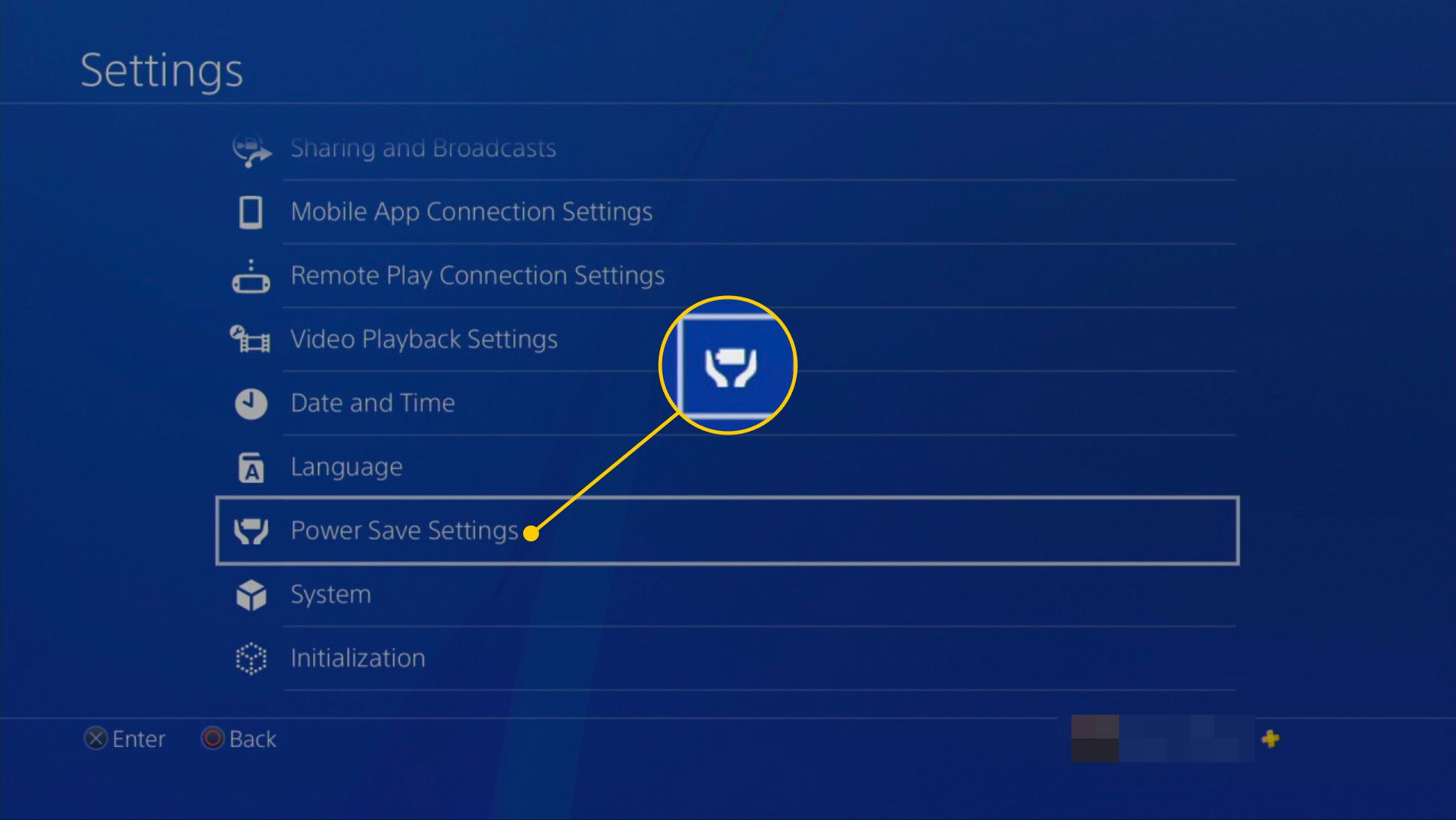
-
Vybrat Nastavit funkce dostupné v klidovém režimu.

-
Zaškrtněte políčko vedle Zůstaňte připojeni k internetu takže vaše konzole může pokračovat v stahování v klidu.
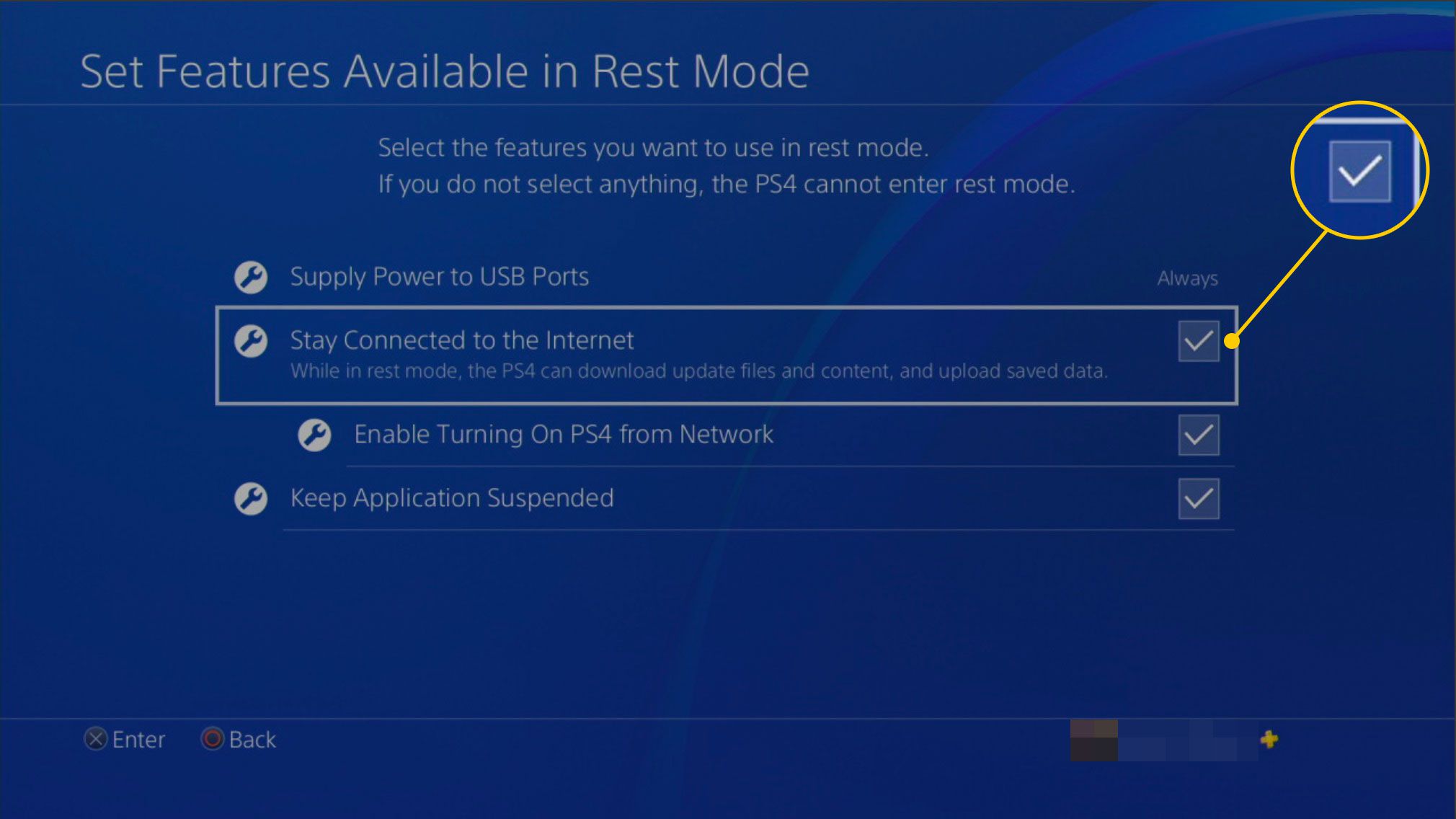
Optimalizace nastavení internetu pro rychlejší stahování PS4
Pomalé stahování PS4 je obvykle způsobeno spíše špatným připojením k internetu než problémy se samotnou konzolou. Problémy s internetem mohou pramenit z nefunkčního hardwaru nebo omezení stanovených vaším poskytovatelem internetu. V závislosti na vašem internetovém plánu můžete být omezeni v tom, kolik dat si můžete stáhnout najednou. Pokud si všimnete, že váš internet je chronicky pomalý, zvažte upgrade na lepší plán nebo změnu poskytovatele. Váš modem a směrovač mají také omezení, kolik dat zvládnou najednou. I když platíte za špičkový internetový plán, můžete jej plně využít, pouze pokud je váš hardware schopen jej podporovat. Můžete si ověřit u svého poskytovatele internetu, zda máte pro své internetové připojení správné vybavení. Optimalizace nastavení internetu a Wi-Fi neznamená jen platit za rychlejší internet; existuje několik bezplatných triků, které můžete zkusit zlepšit efektivitu svého připojení:
- Umístění routeru: Viz Nejlepší umístění bezdrátového směrovače.
- Stahujte, když nikdo jiný nepoužívá internet: Přeplněná síť Wi-Fi může vaše stahování PS4 zpomalit, takže pokud jiný uživatel stahuje něco současně, utrpí to obě stahování.
- Obejděte router: Abyste se vyhnuli problémům s Wi-Fi, můžete připojit PS4 přímo k modemu pomocí ethernetového kabelu pro rychlejší stahování.
Přepínání serverů DNS pro rychlejší stahování PS4
Úprava nastavení DNS v konzole je efektivní způsob, jak urychlit stahování systému PS4. Servery DNS převádějí webové adresy přátelské k lidem na adresy IP, a proto se jim říká telefonní seznamy na internetu. Přepnutí serverů DNS:
-
Otevřeno Nastavení.
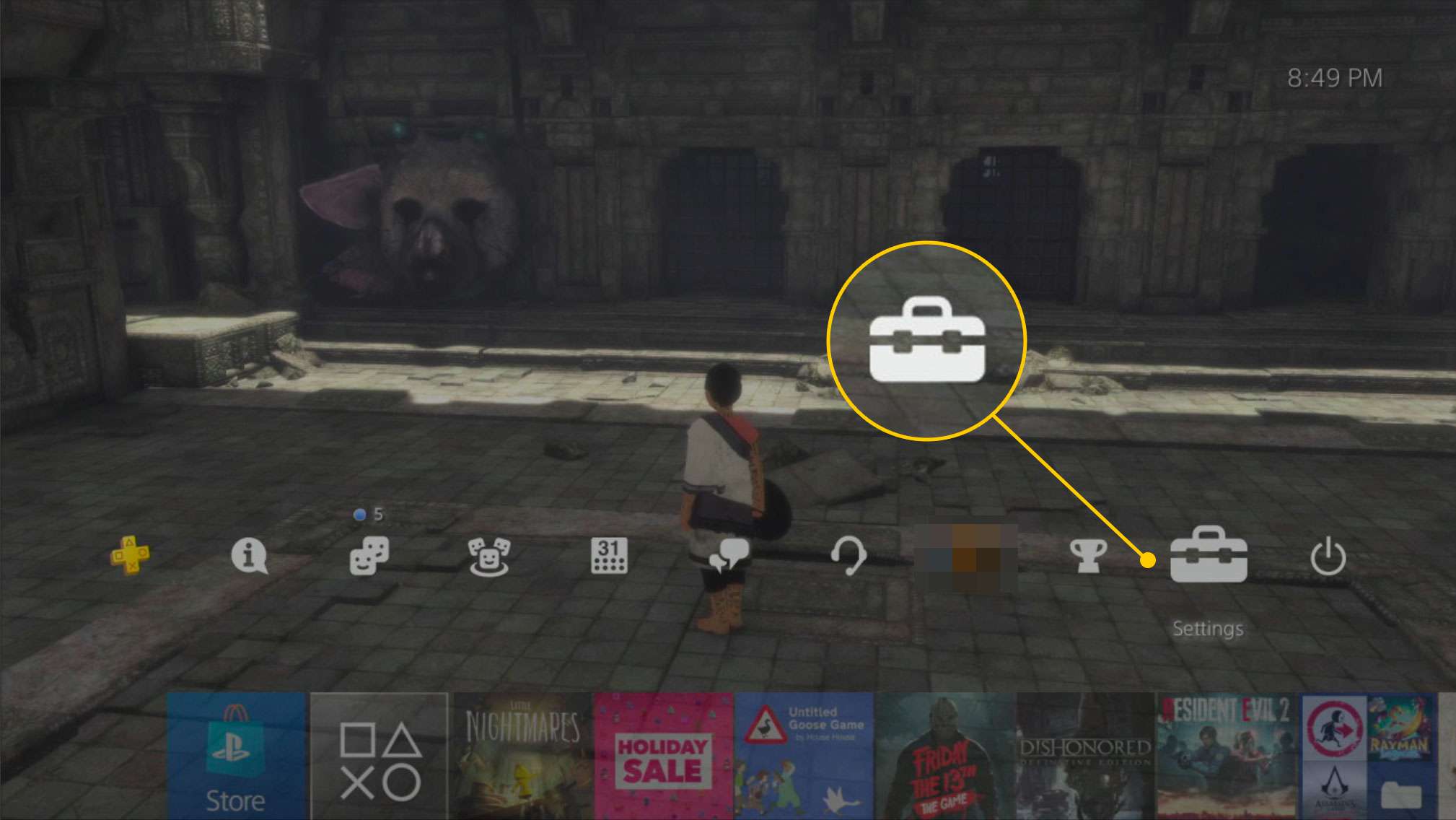
-
Vybrat Síť.
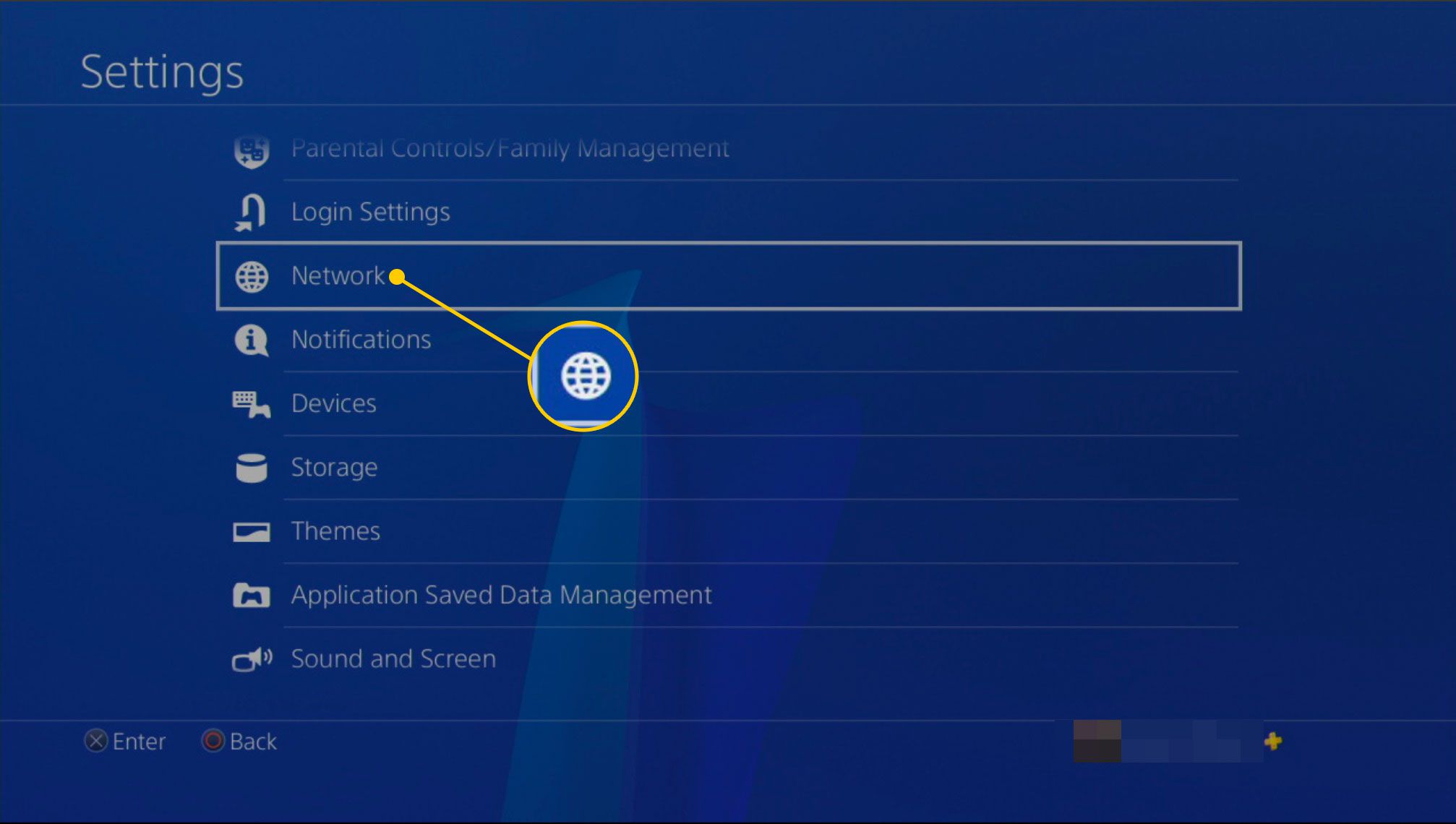
-
Otevřeno Nastavte připojení k internetu.
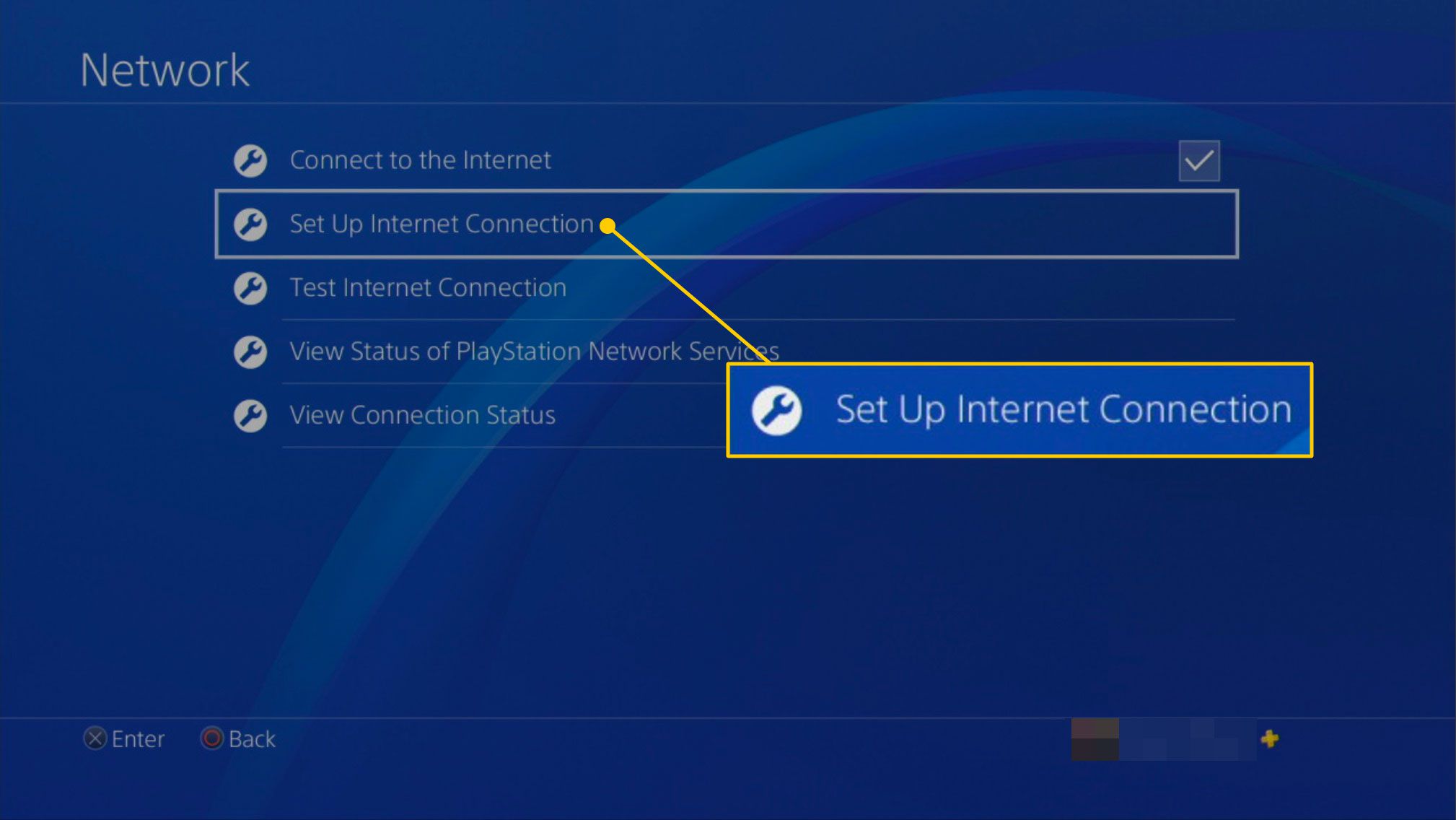
-
Vybrat Použijte Wi-Fi pokud je vaše konzola připojena k bezdrátové síti, nebo zvolte Použijte kabel LAN pokud je vaše konzole připojena přímo k modemu.
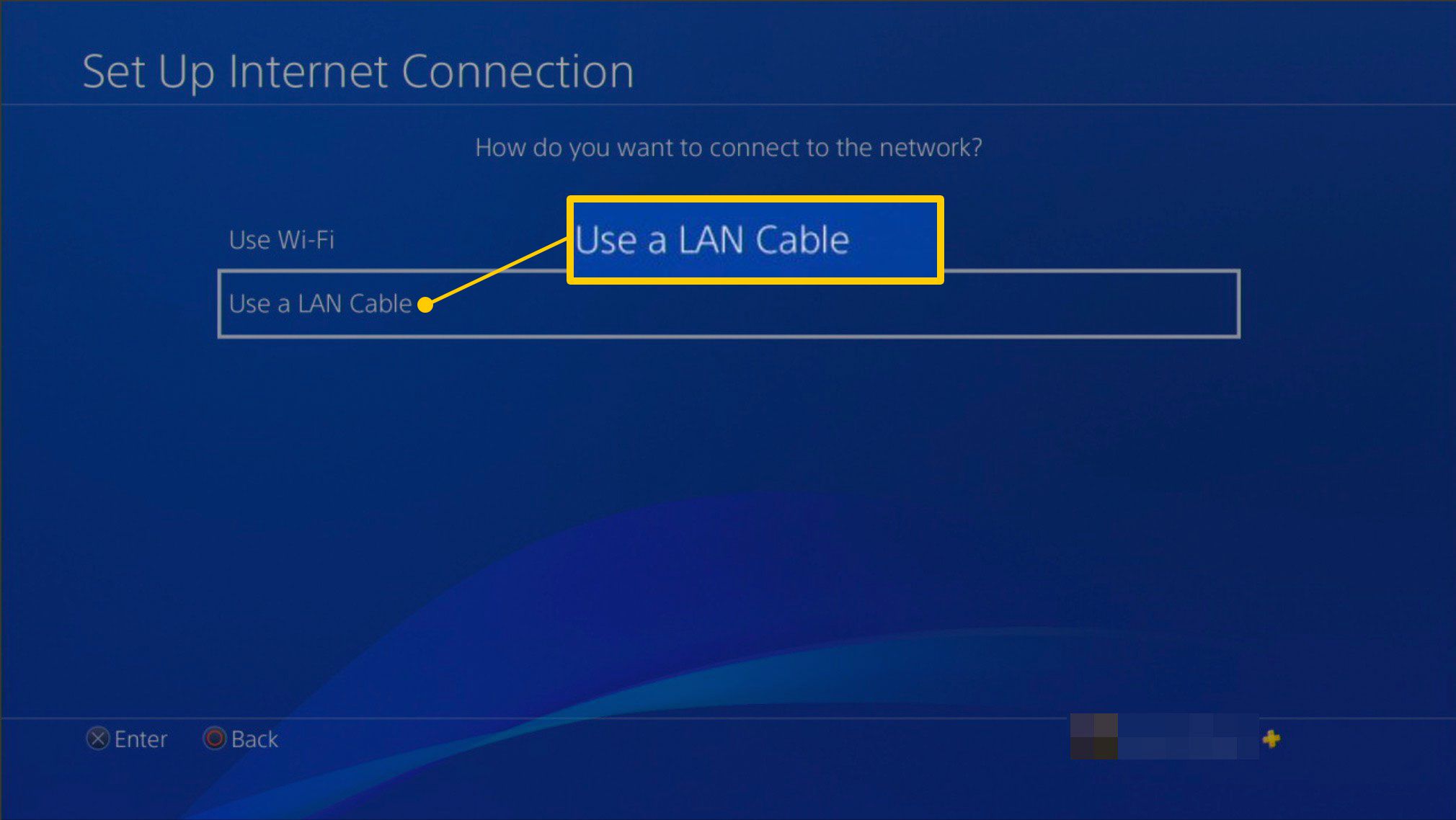
-
Vybrat Zvyk změnit nastavení DNS. Pokud používáte síť Wi-Fi, budete vyzváni k výběru sítě ze seznamu.
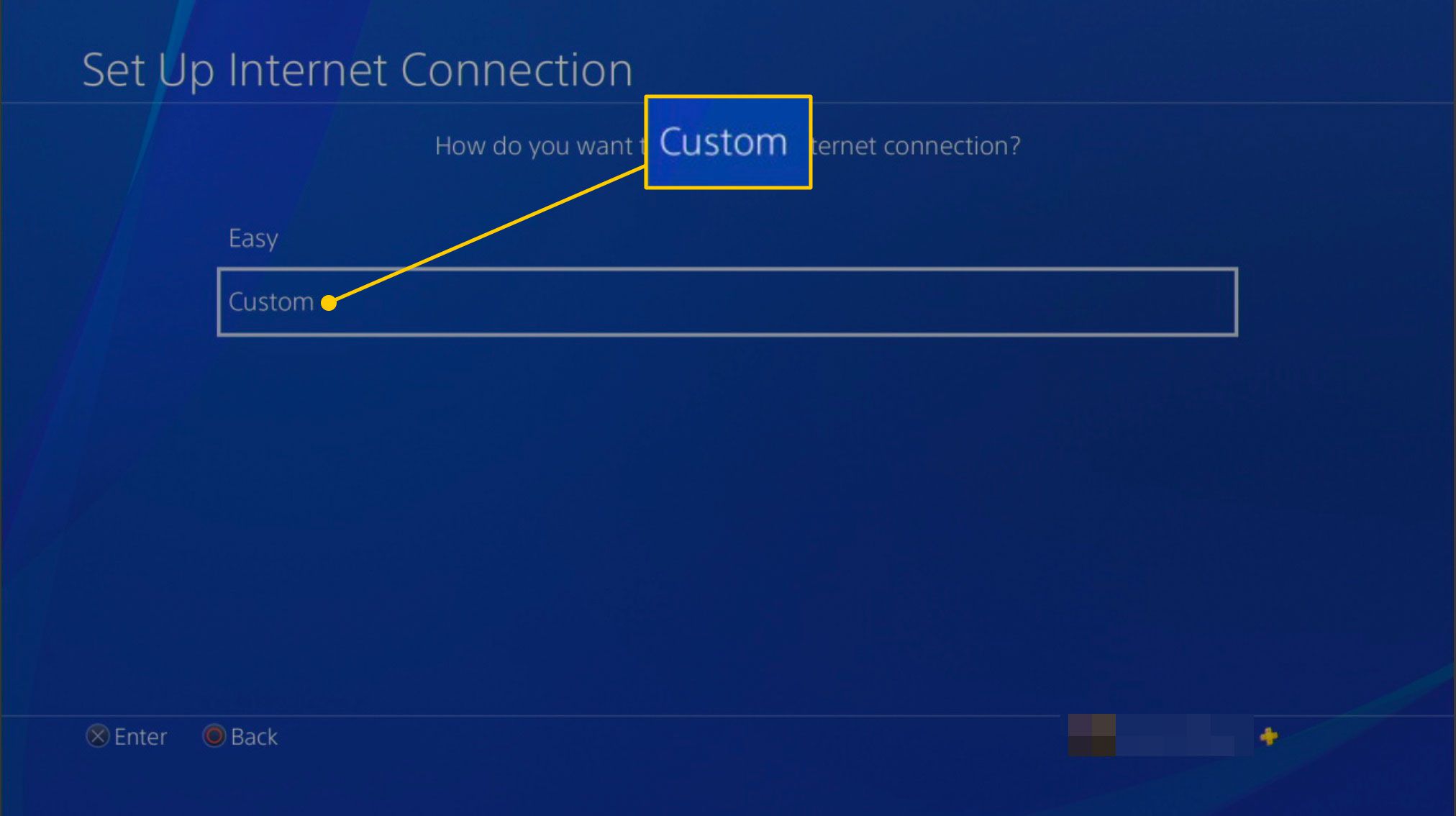
-
Nyní byste měli být na obrazovce Nastavení adresy IP. Vybrat Automatický.
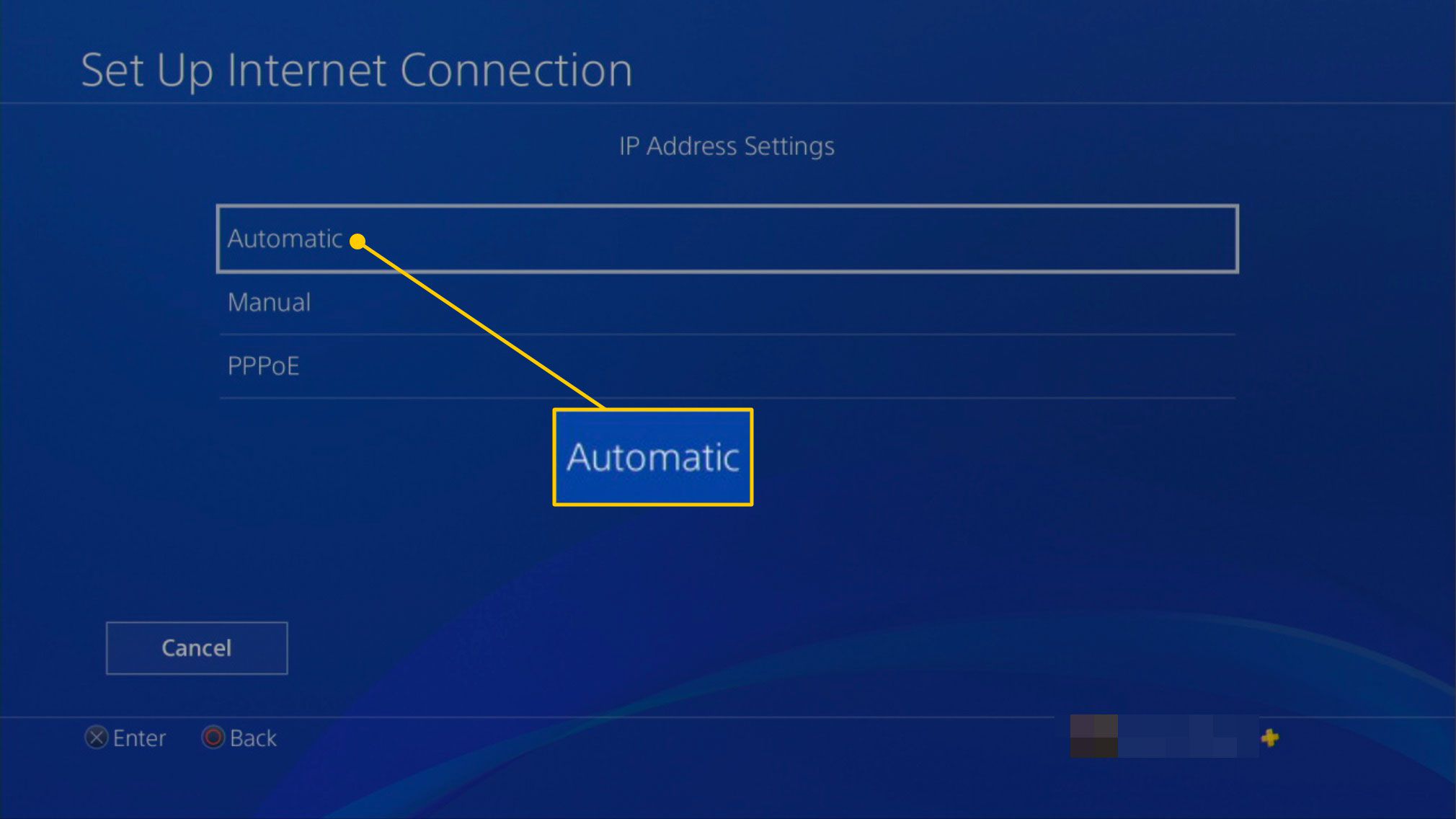
-
Vybrat Nespecifikujte.
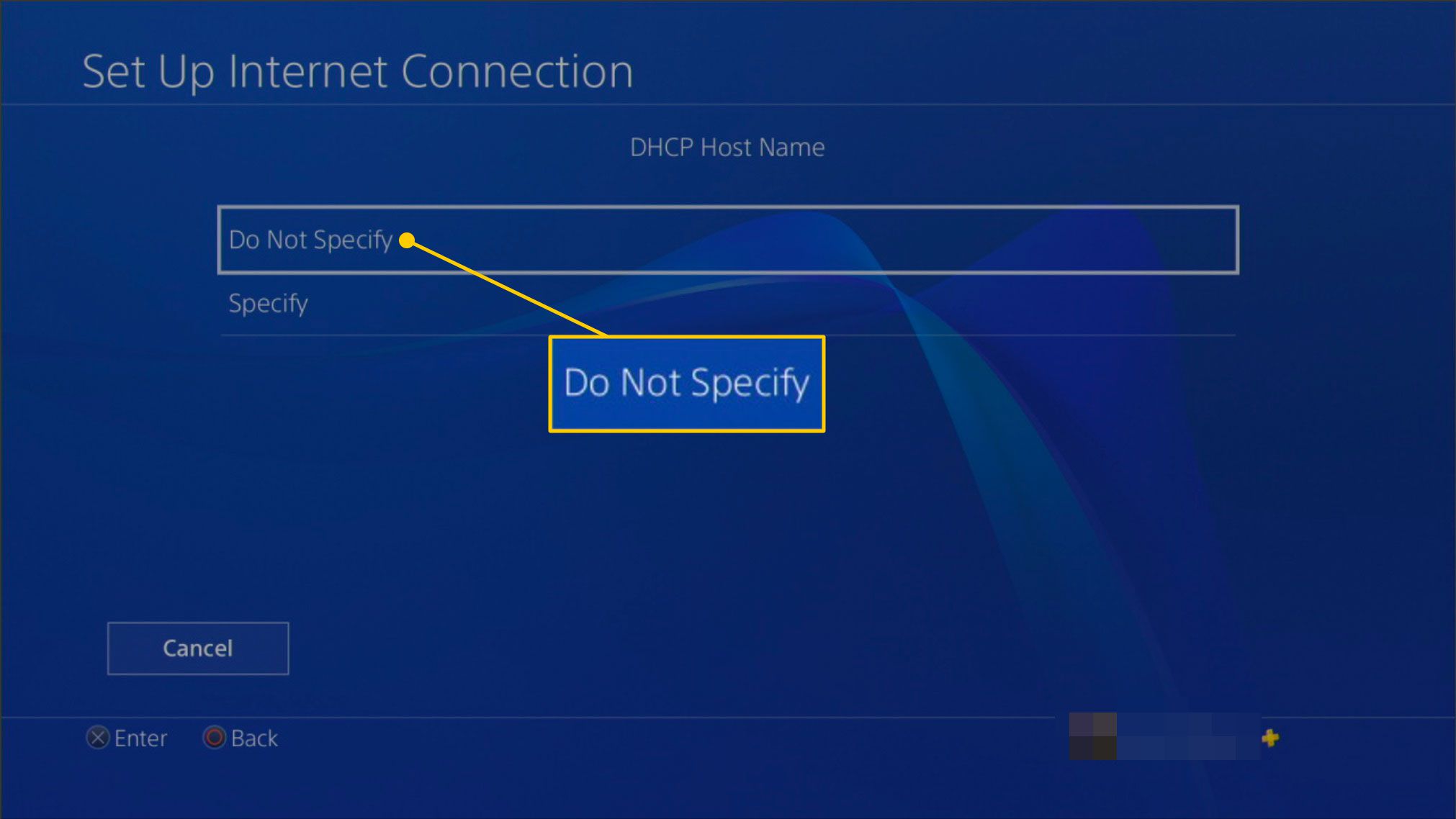
-
Vybrat Manuál k přímé úpravě vašich IP adres DNS.
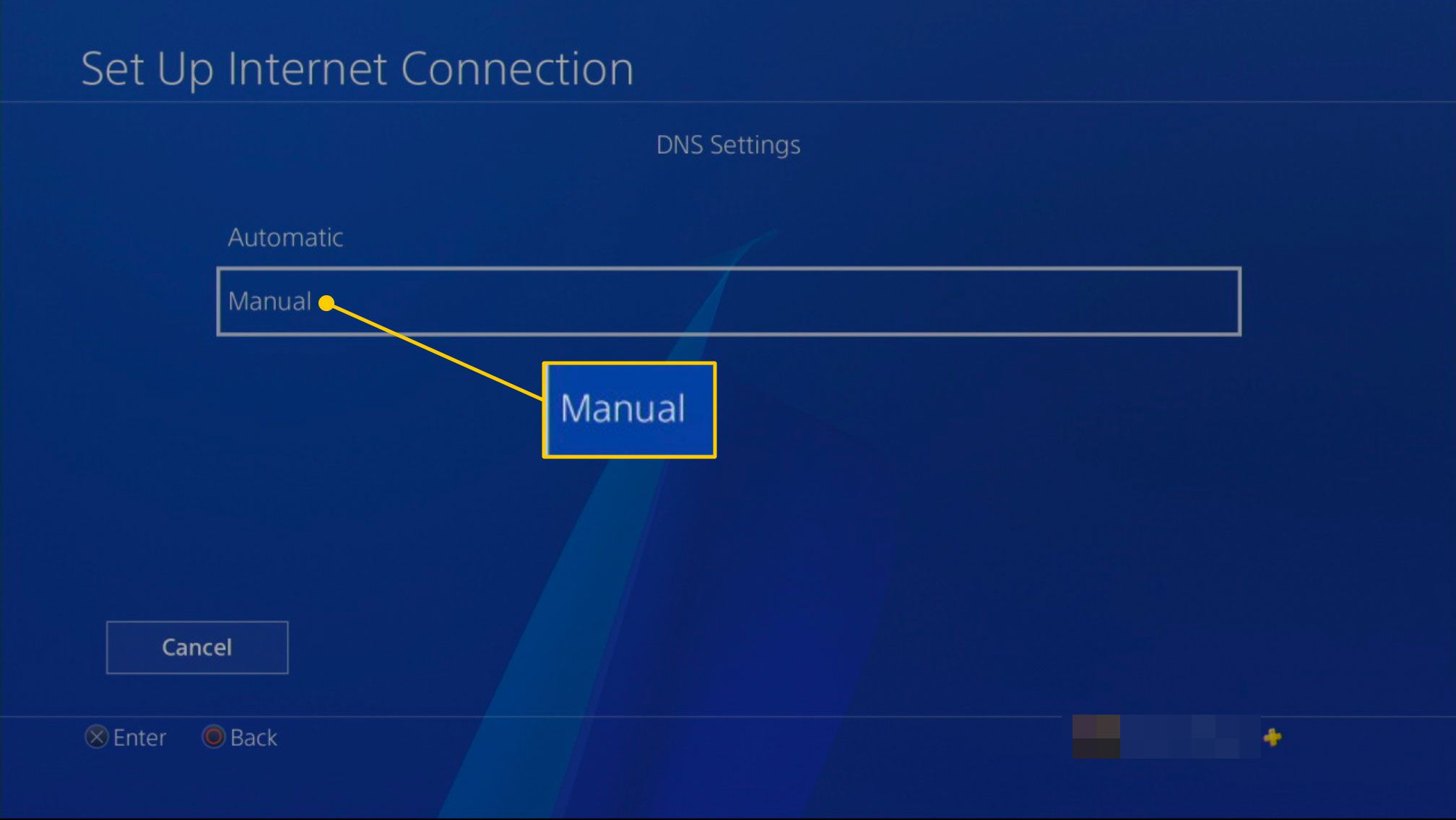
-
Zobrazí se výzva k zadání primární a sekundární adresy IP pro vámi vybraný server DNS. Každá z těchto možností by vám měla poskytnout výraznou podporu oproti výchozímu nastavení:
- Google: 8.8.8.8 (primární); 8.8.4.4 (sekundární)
- OpenDNS: 208.67.222.222 (primární); 208.67.220.220 (sekundární)
Můžete experimentovat s různými servery DNS a zjistit, který z nich funguje nejlépe pro vaši polohu. Další pokyny najdete v části Jak změnit nastavení serveru DNS.
Zrkadlovka na čiernom pozadí
-
Po dokončení vyberte další ve spodní části obrazovky přejděte k nastavení MTU.
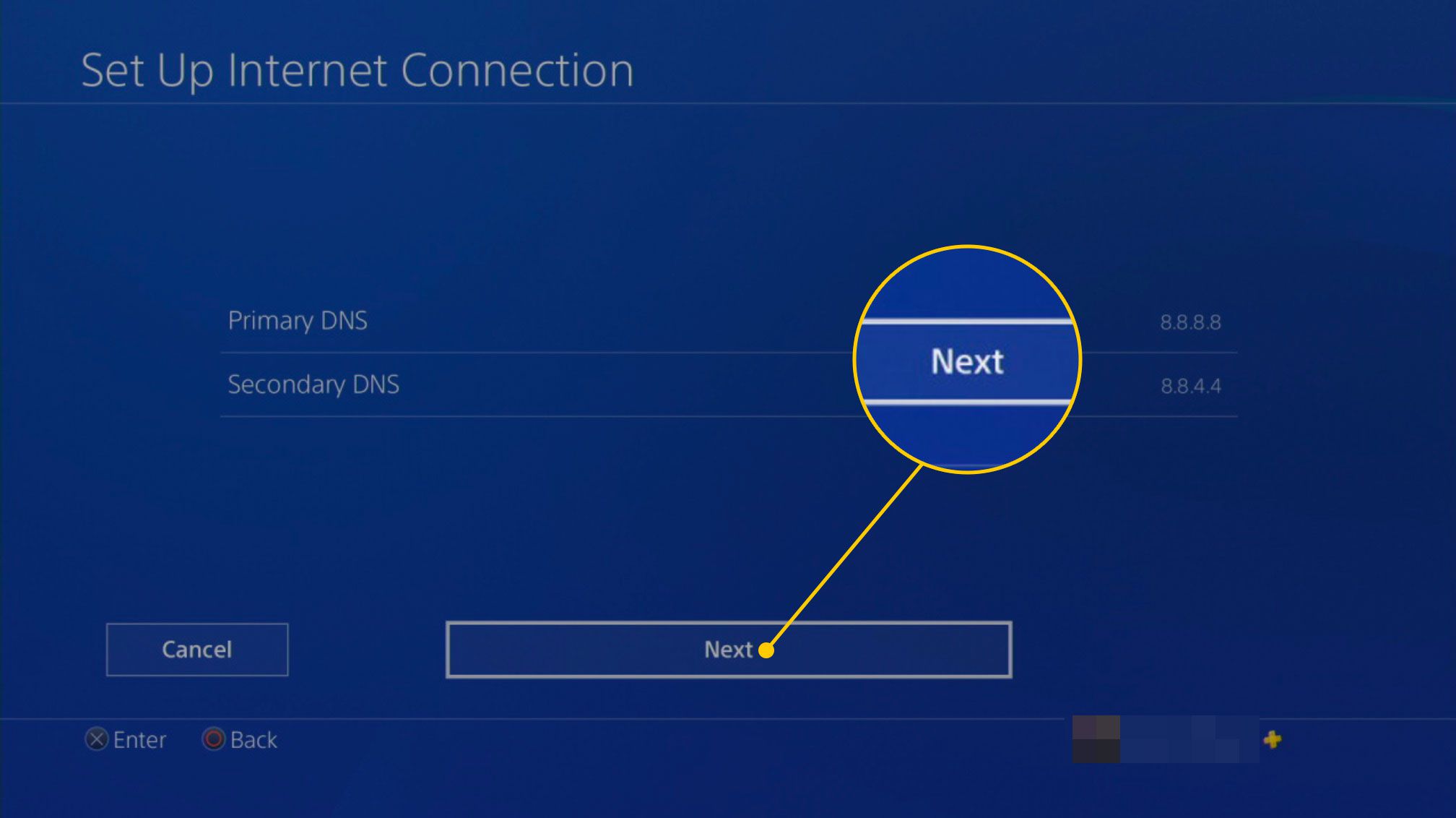
-
Na další obrazovce vyberte Automatický. Nepokoušejte se snížit výchozí číslo MTU vaší konzoly. Toto řešení již nezvyšuje rychlost stahování PS4.
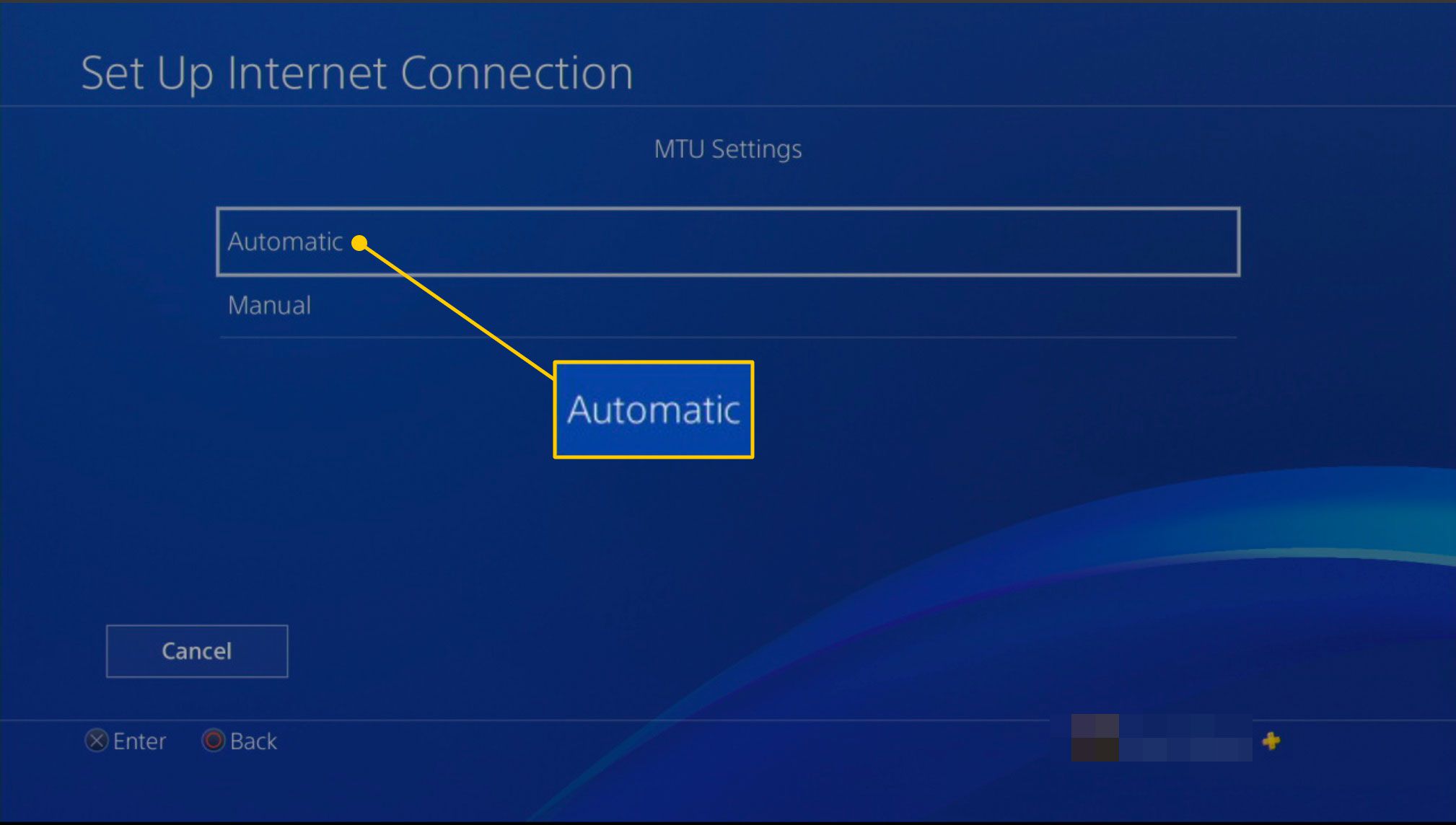
-
Na stránce Proxy servery vyberte Nepoužívat.
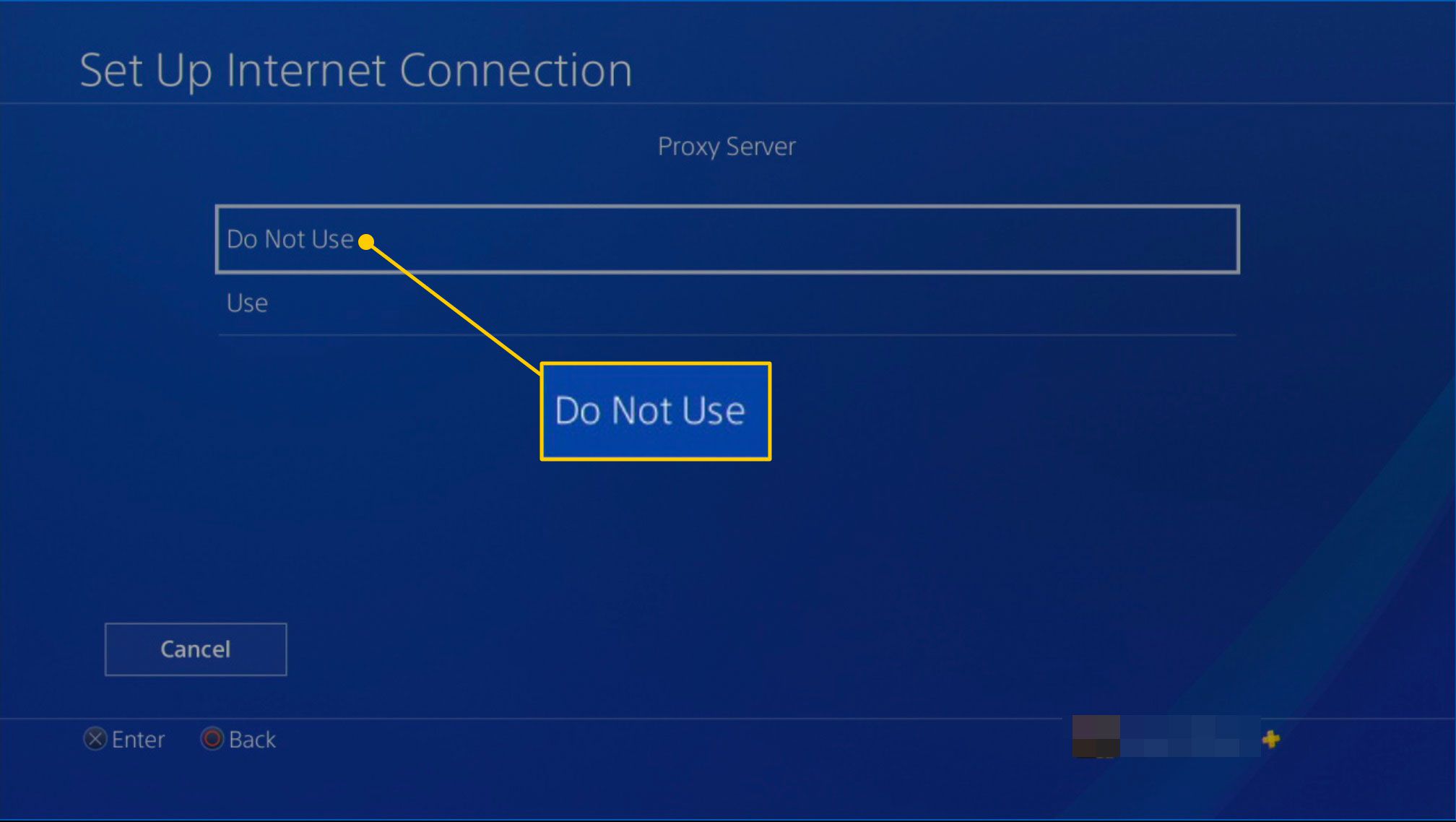
-
Na další obrazovce vyberte Vyzkoušejte připojení k internetu a zjistěte, zda se vaše rychlosti stahování zlepšily. Výsledky se mohou u různých testů lišit, proto proveďte několik, abyste získali bližší představu o tom, jak rychlé je vaše připojení.
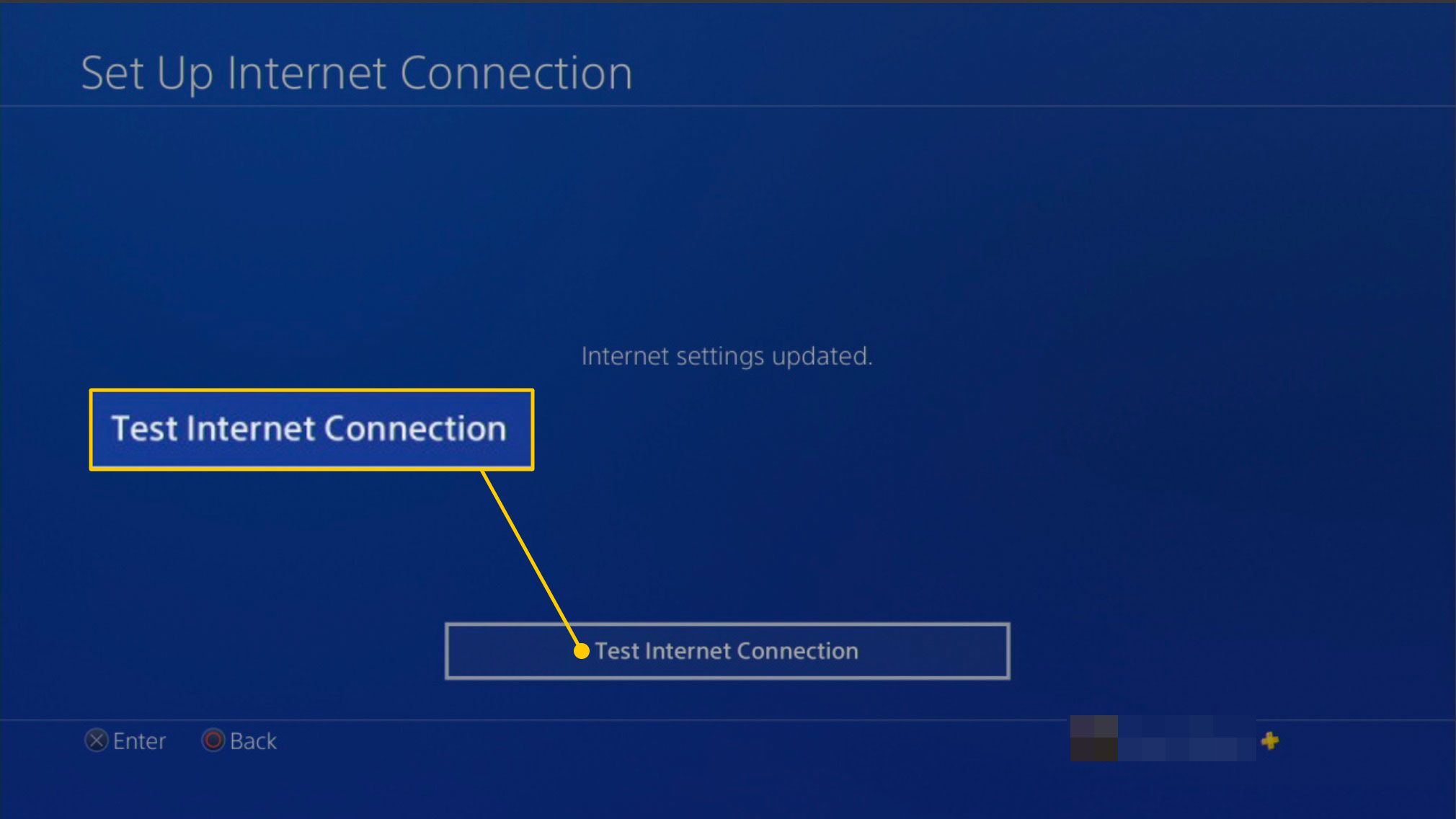
Urychlete stahování PS4 pomocí proxy serveru
Pokud stále nejste spokojeni s rychlostí stahování PS4, můžete si na svém notebooku nebo stolním počítači nastavit proxy server, který proces usnadní.
-
Stáhněte a nainstalujte software serveru proxy do počítače. Uživatelé Windows si mohou vyzkoušet CCProxy zdarma; Uživatelé počítačů Mac mohou vyzkoušet Squidman.
-
Spusťte proxy server a získejte jeho IP a čísla portů. Pokud používáte CCProxy, tyto informace najdete v nabídce možností.
-
Nastavte na svém PS4 nové připojení k internetu. Navigovat do Nastavení > Síť > Nastavte připojení k internetu > Použijte Wi-FI > Zvyk, poté vyberte směrovač.
-
Vyberte jednu z možností Automatický nebo Nespecifikujte pro všechno, dokud se nedostanete na stránku Proxy Server.
-
Zadejte IP adresu a číslo portu vašeho proxy serveru.
-
Váš systém PS4 bude nyní používat váš počítač jako server proxy, což by mělo vést k rychlejšímu stahování.
S tímto nastavením se vaše PS4 bude moci připojit k internetu pouze prostřednictvím vašeho proxy serveru. Až budete chtít stahovat velké soubory, možná budete chtít znovu nakonfigurovat svá nastavení.